CarPlay kohandamine ja peidetud saladuste avamine
Apple CarPlay pole mitte niivõrd rakendus, kuivõrd liides, mida kasutate oma iPhone'i teatud funktsioonidele juurdepääsuks auto teabe- ja meelelahutussüsteemi kaudu. See on lihtne kohandage CarPlay rakendustega ja korraldage rakendused CarPlay ekraanil ümber, kasutades iOS 14 või iOS 13 operatsioonisüsteemiga iPhone'i.
Mis CarPlayga kaasas on?
CarPlay on juhitav Siri hääleassistent. Siri teeb telefonikõnesid, loeb teie tekstisõnumeid, saadab teie dikteeritud vastuseid ja lisab sündmusi teie kalendrisse. CarPlay on loodud töötama ka iga auto saadaolevate nuppude, nuppude ja puuteekraanja see sisaldab teie autole mõeldud rakendust, mis viib teid ühe puudutusega tagasi avakuvale.
CarPlay armatuurlaud on varustatud iPhone'i, Muusika, Mapsi, Sõnumite ja Kalendri rakendustega ning see toetab täiendavaid rakendusi, mida saate CarPlayga kasutada.
CarPlay üks parimaid osi on võimalus seda kohandada.
CarPlayga ühilduvad rakendused
Apple teeb rakenduste installimise lihtsaks: valige need oma iPhone'is ja need kuvatakse teie CarPlay ekraanil. Kui kasutate rohkem kui kaheksat rakendust, saate pühkida järgmisele ekraanile täpselt nagu oma iPhone'is. CarPlay jaoks saadaolevate rakenduste hulgas on järgmised:
- Muusikarakendused: te ei piirdu ainult Apple Musicuga. CarPlay toetab selliseid alternatiive nagu Spotify, YouTube Music, Loode, ja Amazon muusika. Saate kuulata oma muusikat olenemata selle asukohast. Muusikat saate voogesitada ka Radio Disney kaudu.
- Raadiorakendused: Sirius XM raadio, CBS raadiouudised, iHeartRadio, ja Pandora võimaldab teil kuulata tegelikke raadiojaamu või luua oma kohandatud raadiojaamu. Kas teil on kohalik lemmikjaam? Kontrollige, kas sellel on rakendus. Paljud raadiojaamad kolib App Store'i.
- Podcasti rakendused: kui olete taskuhäälingusaadetest sõltuvuses, ei piirdu te rakendusega Apple Podcasts. Mõned saadaolevad taskuhäälingusaadete mängija rakendused on Pilvine, Maandunud, Tasku valandid, ja Õmbleja.
- Uudiste rakendused: Igapäevase edasi-tagasi reisimise kohta uudiste parandamiseks on mõned suurepärased rakendused. NPR One on loodud pendeldajaid silmas pidades. Stitcheri taskuhäälingusaatemängija täidab topeltülesannet, kuna ühendab mitme väljaandja uudiseid ja MLB rakendus on pesapallifännide jaoks kohustuslik.
- Audioraamatud: Lisaks iBooksi kaudu saadaolevatele audioraamatutele saate installida ka Kuuldav või Audioraamatud rakendus.
- Sõnumirakendused: kas eelistate rakendust Apple Messages või WhatsApp Messenger, CarPlay on teid kaitsnud.
- Navigeerimine: Lisaks Apple Mapsile saate kasutada Waze, Google Maps või Sygic.
Kuidas kohandada CarPlay ekraani
Saate kohandada iPhone'i CarPlay ekraani. Rakendusi on lihtne lisada ja eemaldada ning saate seda teha oma iPhone'is igal ajal – isegi siis, kui CarPlay pole aktiivne. Tehke järgmist.
Ava iPhone'i seadete rakendus.
Puudutage Kindral.
-
Puudutage CarPlay.
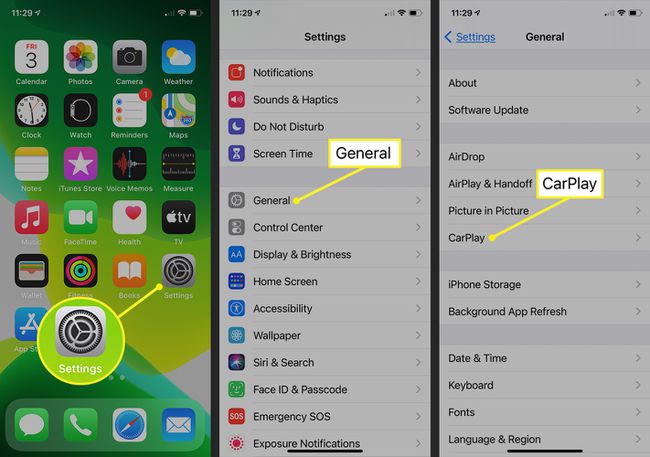
Valige oma auto konkreetsete seadete jaoks.
Puudutage Kohanda.
Kasuta plussmärk (+) või miinusmärk (-) rakenduste lisamiseks või eemaldamiseks.
Puudutage ja lohistage rakendusi, et muuta nende CarPlay ekraanil kuvamise järjekorda.
Järgmine kord, kui teie iPhone ühendub teie autos CarPlayga, kantakse muudatused üle.
Varjatud CarPlay nipid ja saladused
CarPlay kasutamine on lihtne. Selle sisselülitamine on sama lihtne kui iPhone'i ühendamine autoga ja liides sarnaneb teie omaga nutitelefoni. Siin on mõned CarPlaysse maetud peidetud saladused, mida te pole võib-olla kohanud.
Loo raadiojaam
Looge raadiojaam, kui soovite kuulata rohkem muusikat, mis sarnaneb teie kuulatava looga. Puudutage ekraanil Hetkel mängimas kolme punktiga nuppu ja saate luua praegusest loost raadiojaama.
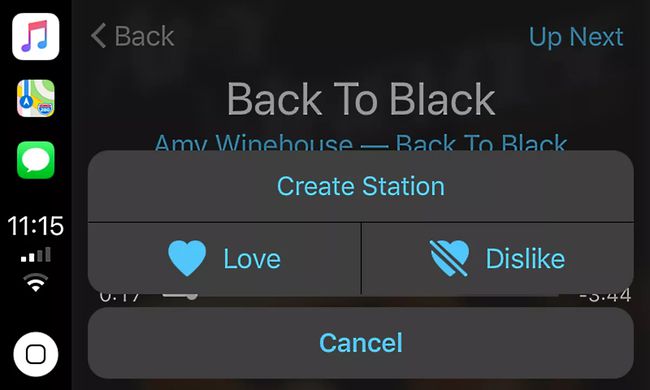
Leidke oma auto
Leidke oma autod CarPlay abil. Mapsi seade võimaldab teie iPhone'il meeles pidada, kuhu auto parkisite. See töötab GPS-i kaudu, nii et kui olete parkimismajas, ei pruugi see registreeruda, kuid see võib suurel parklas olla suurepärane aja (ja jalgade) kokkuhoid. Lülitage see sisse, minnes iPhone'i Seaded rakendus, valides Kaardid menüüst ja toksake kõrval Näita pargitud asukohta.
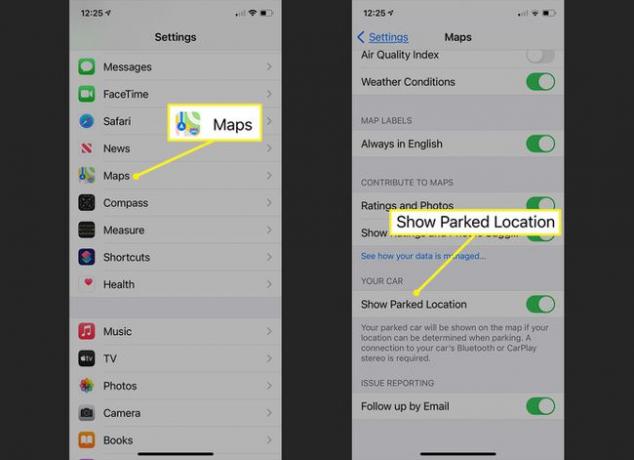
Vältige piletit
See funktsioon võib kergesti vahele jääda, kuid kui olete sisse lülitanud üksikasjalikud juhised, kuvatakse ekraanil teie praeguse asukoha kiiruspiirang. See ei tööta igal tänaval, kuid see hõlmab enamikku kiirteid.
Korduma kippuvad küsimused
- Millistel autodel on Apple CarPlay? Rohkem kui 600 sõidukimudelit toetab või kavatseb praegu kasutusele võtta CarPlay. Saate vaadata värskendatud Autode loend, mis toetavad CarPlayd Apple'i veebisaidil.
- Kuidas ma CarPlays rakendusi korraldan? Muutke oma iPhone'i seadetes CarPlay rakenduste järjekorda. Minema Seaded > Kindral > CarPlay, valige oma auto ja valige Kohanda. Toksake ja hoidke rakendust, mida soovite teisaldada, ja seejärel lohistage see soovitud kohta.
